Wie vermeidet man einen Betrug durch Sextortion Email (Dash)?
Phishing/BetrugAuch bekannt als: Mögliche Malware Infektionen
Der kostenlose Scanner prüft, ob Ihr Computer infiziert ist.
JETZT ENTFERNENUm das Produkt mit vollem Funktionsumfang nutzen zu können, müssen Sie eine Lizenz für Combo Cleaner erwerben. Auf 7 Tage beschränkte kostenlose Testversion verfügbar. Eigentümer und Betreiber von Combo Cleaner ist RCS LT, die Muttergesellschaft von PCRisk.
Was ist "Sextortion Email (Dash)"?
Die Kriminellen, die hinter diesem Betrug stehen, versuchen, die Empfänger dazu zu bringen, Dash-Kryptogeld an sie zu transferieren. Sie geben an, dass sie ein kompromittierendes Video aufgenommen haben und es an andere Personen verteilen werden, es sei denn, die Empfänger zahlen eine bestimmte Summe in Kryptowährung. Trauen Sie niemals E-Mails dieser Art und ignorieren Sie sie einfach.
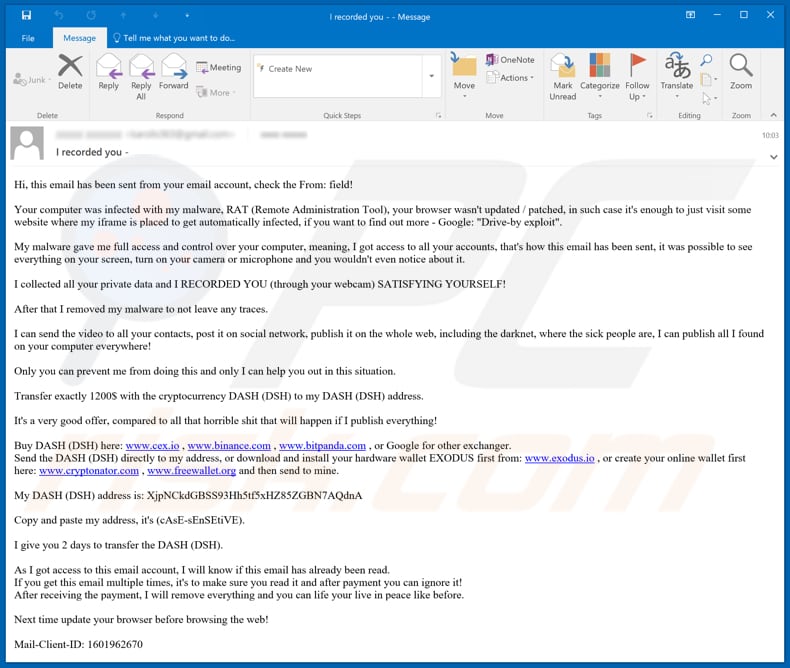
Laut dieser Sextorsions-E-Mail war der Computer des Empfängers mit einem bösartigen Remote Access Tool/Trojaner (RAT) infiziert, einer Software, die den Zugriff auf und die Steuerung von Computern aus der Ferne ermöglicht. Dieses Werkzeug wurde offenbar dazu benutzt, alle Kontodaten zu stehlen und "ein Video" aufzuzeichnen.
Es wird angegeben, dass das installierte RAT zur Aufzeichnung eines Videos des Empfängers verwendet wurde, während er sich ein Video auf einer Webseite für Erwachsene anschaute. Betrüger drohen, dieses Video an alle Kontakte des Empfängers zu senden, es in sozialen Netzwerken zu veröffentlichen und auf verschiedenen Webseiten, einschließlich des Dark Web, zu veröffentlichen.
Um dies zu verhindern, werden die Empfänger aufgefordert, ein Lösegeld von $1200 mit der Dash-Kryptowährung zu bezahlen. Diese E-Mail enthält eine Brieftaschenadresse, um die Transaktion durchzuführen.
Betrüger verlangen die Zahlung innerhalb von zwei Tagen. Diesen E-Mails kann man nie trauen - Kriminelle senden sie an viele Nutzer und hoffen, dass zumindest einige Leute auf den Betrug hereinfallen.
Wir erhalten viel Feedback von besorgten Benutzern über diese Art von E-Mail-Betrug. Hier ist die beliebteste Frage, die wir erhalten (in diesem Fall in Bezug auf einen Betrug, bei dem behauptet wird, kompromittierende Videos oder Fotos des Benutzers erhalten zu haben):
F: Hallo, pcrisk.com Team, ich habe eine E-Mail erhalten, in der es heißt, dass mein Computer gehackt wurde, und sie haben ein Video von mir. Jetzt fordern sie ein Lösegeld in Bitcoins. Ich denke, das muss stimmen, denn sie haben meinen richtigen Namen und mein Passwort in der E-Mail aufgeführt. Was soll ich tun?
A: Machen Sie sich keine Sorgen wegen dieser E-Mail. Weder Hacker noch Cyberkriminelle haben Ihren Computer infiltriert bzw. gehackt, und es gibt kein Video von Ihnen, auf dem Sie sich Pornografie ansehen. Ignorieren Sie die Nachricht einfach und senden Sie keine Bitcoins. Ihre E-Mail, Ihr Name und Ihr Passwort wurden wahrscheinlich von einer beeinträchtighen Webseite wie Yahoo gestohlen (diese Webseite-Verletzungen sind häufig). Wenn Sie besorgt sind, können Sie auf der eigens dafür eingerichteten Webseite überprüfen, ob Ihre Konten kompromittiert wurden.
| Name | "Sextortion Email (Dash)" Betrug |
| Art der Bedrohung | Phishing, Betrug, Social Engineering, Schwindel. |
| Falsche Behauptung | Betrüger behaupten, dass sie den Computer mit einem RAT infiziert haben, das es ihnen ermöglichte, ein demütigendes Video aufzunehmen. Sie drohen, das Video zu verbreiten, wenn sie nicht innerhalb von zwei Tagen bezahlt werden. |
| Höhe des Lösegelds | $1200 in Dash Kryptowährung |
| Kryptobrieftaschen-Adresse der Cyberkriminellen | XjpNCkdGBSS93Hh5tf5xHZ85ZGBN7AQdnA |
| Symptome | Unbefugte Online-Käufe, geänderte Passwörter für Online-Konten, Identitätsdiebstahl, illegaler Zugriff auf den Computer. |
| Verbreitungsmethoden | Betrügerische E-Mails, betrügerische Online-Popup-Werbung, Suchmaschinen-Vergiftungstechniken, falsch geschriebene Domänen. |
| Schaden | Verlust sensibler privater Daten, Geldverlust, Identitätsdiebstahl. |
| Entfernung |
Um mögliche Malware-Infektionen zu entfernen, scannen Sie Ihren Computer mit einer legitimen Antivirus-Software. Unsere Sicherheitsforscher empfehlen die Verwendung von Combo Cleaner. Combo Cleaner herunterladenDer kostenlose Scanner überprüft, ob Ihr Computer infiziert ist. Um das Produkt mit vollem Funktionsumfang nutzen zu können, müssen Sie eine Lizenz für Combo Cleaner erwerben. Auf 7 Tage beschränkte kostenlose Testversion verfügbar. Eigentümer und Betreiber von Combo Cleaner ist RCS LT, die Muttergesellschaft von PCRisk. |
Weitere Beispiele für ähnliche E-Mails sind "Sextortion Email (Monero)", "Your device was infected with my private malware" und "ChaosCC hacker group". In jedem Fall werden E-Mails dieser Art verwendet, um Geld von ahnungslosen Empfängern zu erpressen.
Typischerweise behaupten Betrüger, dass sie demütigende Videos oder Fotos aufgenommen haben und diese verbreiten werden, wenn die Empfänger das Geld nicht schicken. Auch Cyberkriminelle nutzen diese E-Mails, um bösartige Programme zu verbreiten.
Sie hängen Dateien an, die, wenn sie geöffnet werden, Programme wie TrickBot, Hancitor, Emotet und FormBook (oder andere risikoreiche Malware) installieren.
Wie infizieren Spam-Kampagnen Computer?
Angehängte Dateien oder Webseiten-Links, die zum Herunterladen bösartiger Dateien führen, können nur dann Schaden anrichten, wenn sie geöffnet werden. D.h. Computer werden oft infiziert, wenn Empfänger empfangene/heruntergeladene Dateien ausführen (öffnen).
Beispiele für Dateien, die Cyberkriminelle an ihre E-Mails anhängen, sind Microsoft- und PDF-Dokumente, JavaScript-Dateien, Archivdateien wie ZIP, RAR, ausführbare Dateien wie .exe und so weiter. Beispielsweise werden Computer durch MS Office-Dokumente infiziert, wenn Empfänger diese öffnen und die Bearbeitung aktivieren (Makrobefehle).
Sobald die Erlaubnis zur Aktivierung von Makrobefehlen erteilt wird, startet das bösartige Dokument den Installationsprozess der Malware.
Wie Sie die Installation von Malware vermeiden können
Öffnen Sie keine Weblinks oder Anhänge, wenn diese in irrelevanten E-Mails von unbekannten, verdächtigen Adressen enthalten sind. Software sollte über offizielle, vertrauenswürdige Websites heruntergeladen werden. Download-/Installationsprogramme von Drittanbietern, inoffizielle Webseiten, Peer-to-Peer-Netzwerke wie Torrent-Clients, eMule und andere ähnliche Download- oder Installationskanäle können ebenfalls zur Verbreitung unerwünschter und/oder bösartiger Software verwendet werden.
Halten Sie die installierte Software auf dem neuesten Stand, verwenden Sie jedoch implementierte Funktionen oder Werkzeuge, die von offiziellen Entwicklern zur Verfügung gestellt werden. Bezahlte, lizenzierte Software sollte nicht mit "Knack"-Werkzeuge aktiviert werden.
Diese sind illegal und können zur Installation von bösartigen Programmen führen. Verwenden Sie Microsoft Office 2010 oder höher, da diese Versionen den Modus "Geschützte Ansicht" enthalten, der verhindert, dass bösartige Dateien Malware installieren.
Ihr Computer ist sicherer, wenn er durch seriöse Antiviren- oder Anti-Spyware-Software geschützt ist. Scannen Sie Ihr System regelmäßig mit dieser Software.
Wenn Sie bereits böswillige Anhänge geöffnet haben, empfehlen wir, einen Scan mit Combo Cleaner Antivirus für Windows durchzuführen, um eingedrungene Malware automatisch zu entfernen.
Text in der E-Mail-Nachricht "Sextortion Email (Dash)":
Hi, this email has been sent from your email account, check the From: field!
Your computer was infected with my malware, RAT (Remote Administration Tool), your browser wasn't updated / patched, in such case it's enough to just visit some website where my iframe is placed to get automatically infected, if you want to find out more - Google: "Drive-by exploit".
My malware gave me full access and control over your computer, meaning, I got access to all your accounts, that's how this email has been sent, it was possible to see everything on your screen, turn on your camera or microphone and you wouldn't even notice about it.
I collected all your private data and I RECORDED YOU (through your webcam) SATISFYING YOURSELF!
After that I removed my malware to not leave any traces.
I can send the video to all your contacts, post it on social network, publish it on the whole web, including the darknet, where the sick people are, I can publish all I found on your computer everywhere!
Only you can prevent me from doing this and only I can help you out in this situation.
Transfer exactly 1200$ with the cryptocurrency DASH (DSH) to my DASH (DSH) address.
It's a very good offer, compared to all that horrible **** that will happen if I publish everything!
Buy DASH (DSH) here: www.cex.io , www.binance.com , www.bitpanda.com , or Google for other exchanger.
Send the DASH (DSH) directly to my address, or download and install your hardware wallet EXODUS first from: www.exodus.io , or create your online wallet first here: www.cryptonator.com , www.freewallet.org and then send to mine.My DASH (DSH) address is: XjpNCkdGBSS93Hh5tf5xHZ85ZGBN7AQdnA
Copy and paste my address, it's (cAsE-sEnSEtiVE).
I give you 2 days to transfer the DASH (DSH).
As I got access to this email account, I will know if this email has already been read.
If you get this email multiple times, it's to make sure you read it and after payment you can ignore it!
After receiving the payment, I will remove everything and you can life your live in peace like before.Next time update your browser before browsing the web!
Mail-Client-ID:
Umgehende automatische Entfernung von Malware:
Die manuelle Entfernung einer Bedrohung kann ein langer und komplizierter Prozess sein, der fortgeschrittene Computerkenntnisse voraussetzt. Combo Cleaner ist ein professionelles, automatisches Malware-Entfernungstool, das zur Entfernung von Malware empfohlen wird. Laden Sie es durch Anklicken der untenstehenden Schaltfläche herunter:
LADEN Sie Combo Cleaner herunterIndem Sie Software, die auf dieser Internetseite aufgeführt ist, herunterladen, stimmen Sie unseren Datenschutzbestimmungen und Nutzungsbedingungen zu. Der kostenlose Scanner überprüft, ob Ihr Computer infiziert ist. Um das Produkt mit vollem Funktionsumfang nutzen zu können, müssen Sie eine Lizenz für Combo Cleaner erwerben. Auf 7 Tage beschränkte kostenlose Testversion verfügbar. Eigentümer und Betreiber von Combo Cleaner ist RCS LT, die Muttergesellschaft von PCRisk.
Schnellmenü:
- Was ist "Sextortion Email (Dash)"?
- SCHRITT 1. Manuelle Entfernung möglicher Malwareinfektionen.
- SCHRITT 2. Prüfen Sie, ob Ihr Computer sauber ist.
Wie entfernt man Malware manuell?
Die manuelle Entfernung einer Bedrohung ist ein komplizierter Prozess und es ist gewöhnlich besser, wenn Antivirus- oder Anti-Malware-Programme es automatisch machen. Um diese Malware zu entfernen, empfehlen wir Combo Cleaner Antivirus für Windows zu verwenden. Wenn Sie Malware manuell entfernen möchten, müssen Sie zunächst den Namen der Malware identifizieren, die Sie entfernen möchten. Hier ist ein Beispiel eines verdächtigen Programms, das auf dem Computer eines Benutzers ausgeführt wird:

Wenn Sie die Liste von Programmen geprüft haben, die auf Ihrem Computer laufen, zum Beipiel mit dem Task-Manager, und ein Programm identifiziert haben, das verdächtig aussieht, sollten Sie mit diesen Schritten fortfahren:
 Laden Sie ein Programm namens Autoruns herunter. Dieses Programm zeigt Auto-Start Anwendungen, Register und Dateisystem Standorte.
Laden Sie ein Programm namens Autoruns herunter. Dieses Programm zeigt Auto-Start Anwendungen, Register und Dateisystem Standorte.

 Starten Sie Ihren Computer im abgesicherten Modus:
Starten Sie Ihren Computer im abgesicherten Modus:
Windows XP und Windows 7 Nutzer: Starten Sie Ihren Computer im abgesicherten Modus. Klicken Sie auf Start, klicken Sie auf Herunterfahren, klicken Sie auf OK. Während Ihr Computer neu startet, drücken Sie die F8 Taste auf Ihrer Tastatur mehrmals bis Sie das Windows Erweiterte Optionen Menü sehen. Wählen Sie dann Abgesicherter Modus mit Netzwerktreibern aus der Liste.

Das Video zeigt, wie man Windows 7 im "Abgesicherten Modus mit Netzwerktreibern" startet:
Windows 8 Nutzer: Gehen Sie auf den Windows 8 Startbildschirm, geben Sie Erweitert ein und wählen Sie Einstellungen in den Suchergebnissen aus. Klicken Sie auf Erweiterte Startoptionen, wählen Sie Erweiterten Start im geöffneten "Allgemeine PC Einstellungen" Fenster. Ihr Computer wird jetzt in das "Erweiterte Startoptionen Menü" starten. Klicken Sie auf das "Problembehandlung" Feld, dann klicken Sie auf "Erweiterte Optionen". Auf dem erweiterte Optionen Bildschirm, klicken Sie auf "Starteinstellungen". Klicken Sie auf "Neustart". Ihr PC wird in den Starteinstellungen Bildschirm starten. Drücken Sie "5" um im Abgesicherten Modus mit Netzwerktreibern zu starten.

Video showing how to start Windows 8 in "Safe Mode with Networking":
Windows 10 Nutzer: Klicken Sie auf das Windows Logo und wählen Sie die Power Schaltfläche. Im geöffneten Menü klicken Sie auf "Neu starten", während Sie die "Umschalttaste" auf Ihrer Tastatur gedrück halten. Im "Eine Option wählen" Fenster klicken Sie auf "Fehlerdiagnose", wählen Sie dann "Erweiterte Optionen". Im erweiterte Optionen Menü, wählen Sie "Starteinstellungen" und klicken Sie auf das "Neu starten" Feld. Im folgenden Fenster sollten Sie die "F5" Taste Ihrer Tastatur drücken. Das wird Ihr Betriebssystem im Abgesicherten Modus mit Netzwerktreibern neu starten.

Das Video zeigt, wie man Windows 10 im "Abgesicherten Modus mit Netzwerktreibern" startet:
 Extrahieren Sie das Download-Archiv und führen Sie Die Datei Autoruns.exe aus.
Extrahieren Sie das Download-Archiv und führen Sie Die Datei Autoruns.exe aus.

 In der Anwendung Autoruns, klicken Sie auf "Optionen" oben und entfernen Sie das Häkchen bei den Optionen "Leere Standorte entfernen" und "Windowseinträge verstecken". Nach diesem Prozess, klicken Sie auf das Symbol "Aktualisieren".
In der Anwendung Autoruns, klicken Sie auf "Optionen" oben und entfernen Sie das Häkchen bei den Optionen "Leere Standorte entfernen" und "Windowseinträge verstecken". Nach diesem Prozess, klicken Sie auf das Symbol "Aktualisieren".

 Prüfen Sie die Liste der Autoruns Anwendung und finden Sie die Malware Datei, die Sie entfernen möchten.
Prüfen Sie die Liste der Autoruns Anwendung und finden Sie die Malware Datei, die Sie entfernen möchten.
Sie sollten ihren vollständigen Pfad und Namen aufschreiben. Beachten Sie, dass einige Malware ihre Prozessnamen und legitimen Prozessnamen von Windows versteckt. Jetzt ist es sehr wichtig, dass Sie keine Systemdateien entfernen. Nachdem Sie das verdächtige Programm gefunden haben, das Sie entfernen möchten, machen Sie einen Rechtsklick über den Namen und wählen Sie "Löschen".

Nachdem die Malware durch die Autoruns Anwendung entfernt wurde (dies stellt sicher, dass die Malware sich beim nächsten Hochfahren des Systems nicht automatisch ausführt), sollten Sie nach dem Namen der Malware auf Ihrem Computer suchen. Stellen Sie sicher, dass Sie alle versteckten Dateien und Ordner aktivieren bevor Sie fortfahren. Wenn Sie die Datei oder Malware gefunden haben, entfernen Sie diese.

Starten Sie Ihren Computer in normalen Modus. Die Befolgung dieser Schritte sollte beim Entfernen jeglicher Malware von Ihrem Computer helfen. Beachten Sie, dass die manuelle Entfernung von Bedrohungen fortgeschritten Computerfähigkeiten voraussezt. Es wird empfohlen, die Entfernung von Malware Antivirus- und Anti-Malware-Programmen zu überlassen. Diese Schritte könnten bei fortgeschrittenen Malwareinfektionen nicht funktionieren. Es ist wie immer besser, eine Infektion zu vermeiden, anstatt zu versuchen, Malware danch zu entfernen. Um Ihren Computer sicher zu halten, stellen Sie sicher, dass Sie die neuesten Updates des Betriebssystems installieren und Antivirus-Software benutzen.
Um sicher zu sein, dass Ihr Computer frei von Malware-Infektionen ist, empfehlen wir einen Scan mit Combo Cleaner Antivirus für Windows.
Teilen:

Tomas Meskauskas
Erfahrener Sicherheitsforscher, professioneller Malware-Analyst
Meine Leidenschaft gilt der Computersicherheit und -technologie. Ich habe mehr als 10 Jahre Erfahrung in verschiedenen Unternehmen im Zusammenhang mit der Lösung computertechnischer Probleme und der Internetsicherheit. Seit 2010 arbeite ich als Autor und Redakteur für PCrisk. Folgen Sie mir auf Twitter und LinkedIn, um über die neuesten Bedrohungen der Online-Sicherheit informiert zu bleiben.
Das Sicherheitsportal PCrisk wird von der Firma RCS LT bereitgestellt.
Gemeinsam klären Sicherheitsforscher Computerbenutzer über die neuesten Online-Sicherheitsbedrohungen auf. Weitere Informationen über das Unternehmen RCS LT.
Unsere Anleitungen zur Entfernung von Malware sind kostenlos. Wenn Sie uns jedoch unterstützen möchten, können Sie uns eine Spende schicken.
SpendenDas Sicherheitsportal PCrisk wird von der Firma RCS LT bereitgestellt.
Gemeinsam klären Sicherheitsforscher Computerbenutzer über die neuesten Online-Sicherheitsbedrohungen auf. Weitere Informationen über das Unternehmen RCS LT.
Unsere Anleitungen zur Entfernung von Malware sind kostenlos. Wenn Sie uns jedoch unterstützen möchten, können Sie uns eine Spende schicken.
Spenden
▼ Diskussion einblenden